Muutama päivä sitten eräs asiakas pyysi minua siirtämään suuren joukon tiedostoja niiden laajennuksen ja vanhuuden perusteella toiseen paikkaan (asemaan), säästääkseni tilaa lähdelevyllä. Pienen etsimisen jälkeen huomasin, että luotettavampi tapa suorittaa tämä tehtävä on käyttää Microsoftin ROBOCOPY-apuohjelmaa.
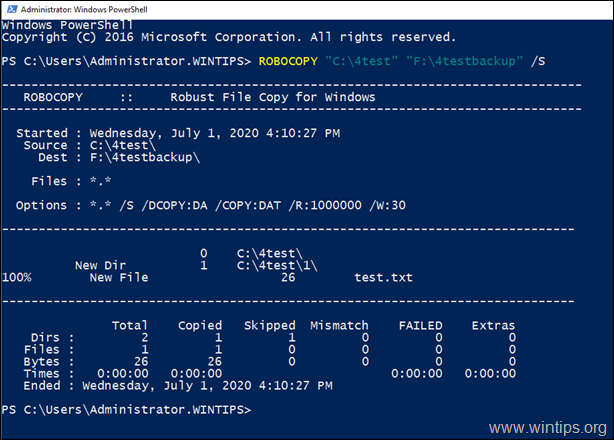
Tämä opetusohjelma sisältää ohjeet siitä, kuinka voit kopioida tai siirtää suuren joukon tiedostoja toiseen paikkaan ROBOCOPY: n avulla.
- Lähde:Robocopy Complete Reference
Tiedostojen eräkopiointi tai siirtäminen ROBOCOPY: n avulla.
1. Avata PowerShell tai Komentorivi järjestelmänvalvojana.
2. Anna jokin alla olevista vastaavista komennoista sen toiminnon mukaan, jonka haluat suorittaa:
A. Jos haluat kopioida vain tiedostot (ilman alikansioita) kansiosta toiseen, anna tämä ROBOCOPY-komento:
- ROBOCOPY "lähde" "kohde"
Esimerkki 1: Jos haluat kopioida 'C:\4test'-kansion tiedostot kansioon 'F:\4testbackup', komento on:
- ROBOCOPY "C:\4test" "F:\4testbackup"
Esimerkki 2: Siirrä kaikki C:\4test-kansion tiedostot kansioon F:\4testbackup komennolla:
- ROBOCOPY "C:\4test" "F:\4testbackup" /SIIRTO
B. Jos haluat kopioida kaiken sisällön (tiedostot ja alikansiot) kansiosta toiseen, anna tämä ROBOCOPY-komento:
- ROBOCOPY "lähde" "kohde" /S
Esimerkki 1: Jos haluat kopioida kaikki C:\4test-kansion tiedostot ja alikansiot kansioon 'F:\4testbackup', komento on:
- ROBOCOPY "C:\4test" "F:\4testbackup" /S
Esimerkki 1: Siirrä kaikki tiedostot ja alikansiot C:\4test-kansiosta kansioon F:\4testbackup komennolla:
- ROBOCOPY "C:\4test" "F:\4testbackup" /S /SIIRTO
C. Jos haluat kopioida kaikki ennen tiettyä ajanjaksoa luodut tiedostot yhdestä kansiosta (ja sen alikansioista) toiseen kansioon, anna tämä ROBOCOPY-komento:*
- ROBOCOPY "lähde" "kohde" /S /MINAGE: n
* MINAGE: n = Tiedoston MINIMIIKÄ – sulje pois tiedostot, jotka ovat uudempia kuin n päivää/päivämäärä.
Esimerkki 1: Jos haluat kopioida kaikki vanhat tiedostot ja alikansiot, jotka ovat vanhemmat kuin 180 päivää (6 kuukautta), kansiosta 'C:\4test' kansioon 'F:\4testbackup', komento on:
- ROBOCOPY "C:\4test" "F:\4testbackup" /S /MINAGE: 180
Esimerkki2: Jos haluat siirtää kaikki vanhat yli 180 päivää (6 kuukautta) vanhat tiedostot ja alikansiot kansiosta 'C:\4test' kansioon 'F:\4testbackup', komento on:
- ROBOCOPY "C:\4test" "F:\4testbackup" /S /SIIRTO /MINAGE: 180
D. Jos haluat kopioida kaikki tietyn päivämäärän jälkeen luodut tiedostot yhdestä kansiosta (ja sen alikansioista) toiseen kansioon, anna tämä ROBOCOPY-komento:*
- ROBOCOPY "lähde" "kohde" /S /MAXAGE: n
* MAXAGE: n = Tiedoston enimmäis-IKÄ – sulje pois tiedostot, jotka ovat vanhemmat kuin n päivää/päivämäärä
Esimerkki 1: Jos haluat kopioida kaikki uudemmat tiedostot ja alikansiot, jotka on luotu viimeisen 180 päivän (6 kuukauden) aikana, kansiosta 'C:\4test' kansioon 'F:\4testbackup', komento on:
- ROBOCOPY "C:\4test" "F:\4testbackup" /S /MAXAGE: 180
Esimerkki2: Jos haluat siirtää kaikki uudemmat tiedostot ja alikansiot, jotka on luotu viimeisen 180 päivän (6 kuukauden) aikana, kansiosta 'C:\4test' kansioon 'F:\4testbackup', komento on:
- ROBOCOPY "C:\4test" "F:\4testbackup" /S /MOVE /MAXAGE: 180
E. Jos haluat kopioida tiedostoja niiden laajennuksen perusteella, kansiosta toiseen luomalla saman kansiorakenteen kuin lähdekansiossa, anna tämä ROBOCOPY-komento:
- ROBOCOPY "lähde" "kohde" .FileExtension /S
Esimerkki 1: Jos haluat kopioida kaikki JPG-tiedostot 'C:\4test'-kansiosta ja sen alikansioista kansioon 'F:\4testbackup', komento on:
- ROBOCOPY "C:\4test" "F:\4testbackup" *.jpg /S
Esimerkki 2: Jos haluat siirtää kaikki JPG-tiedostot C:\4test-kansiosta ja sen alikansioista kansioon F:\4testbackup, komento on:
- ROBOCOPY "C:\4test" "F:\4testbackup" *.jpg /S /MOVE
F. Kopioi tiedostot niiden laajennuksen ja vanhuuden perusteella kansiosta toiseen (luomalla sama kansiorakenne kohteelle kuin lähdekansiossa), anna tämä ROBOCOPY-komento:
- ROBOCOPY "lähde" "kohde" .FileExtension /S /MINAGE: n
Esimerkki 1: Jos haluat kopioida kaikki ennen 180 päivää luodut JPG-tiedostot 'C:\4test'-kansiosta ja sen alikansioista kansioon 'F:\4testbackup', komento on:
- ROBOCOPY "C:\4test" "F:\4testbackup" *.jpg /S /MINAGE: 180
Esimerkki 2: Jos haluat siirtää kaikki ennen 180 päivää luodut JPG-tiedostot C:\4test-kansiosta ja sen alikansioista kansioon F:\4testbackup, komento on:
- ROBOCOPY "C:\4test" "F:\4testbackup" *.jpg /S /SIIRTO /MINAGE: 180
Esimerkki 3: Jos haluat kopioida kaikki viimeisten 180 päivän aikana luodut JPG-tiedostot C:\4test-kansiosta ja sen alikansioista kansioon F:\4testbackup, komento on:
- ROBOCOPY "C:\4test" "F:\4testbackup" *.jpg /S /MAXAGE: 180
Esimerkki 4: Jos haluat siirtää kaikki viimeisten 180 päivän aikana luodut JPG-tiedostot C:\4test-kansiosta ja sen alikansioista kansioon F:\4testbackup, komento on:
- ROBOCOPY "C:\4test" "F:\4testbackup" *.jpg /S /MOVE /MAXAGE: 180
Se siitä! Kerro minulle, jos tämä opas on auttanut sinua jättämällä kommenttisi kokemuksestasi. Tykkää tästä oppaasta ja jaa se auttaaksesi muita.